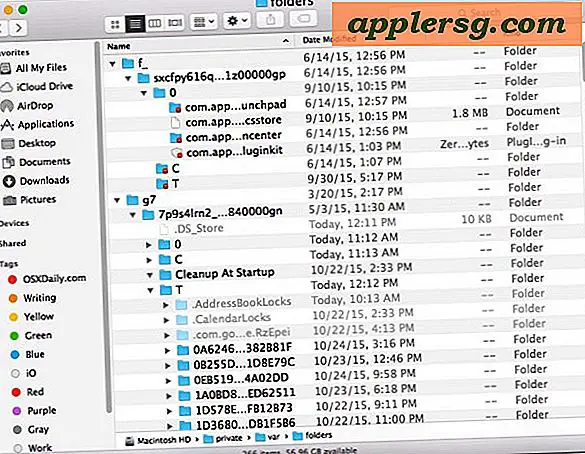Erstellen Sie ein Dashboard-Widget aus Teilen von Webseiten in Mac OS X
 Dashboard ist eine weitgehend unterschätzte Funktion von Mac OS X, die dem Dashboard-Bereich kleine Widgets hinzufügt oder direkt dem Desktop hinzufügt. Ein Großteil der mangelnden Nutzung von Dashboards läuft darauf hinaus, keine Widgets zu haben, die die Interessen des Benutzers betreffen, und hier kommt dieser Trick ins Spiel, mit dem Sie schnell Ihr eigenes benutzerdefiniertes Dashboard-Widget von jeder Webseite oder Website erstellen können. Das Beste daran ist, dass die auf diese Weise erstellten Widgets ihre Live-Funktionalität beibehalten, was bedeutet, dass ein Web-Widget weiterhin so aktualisiert wird, als wäre es im Web, obwohl es jetzt in Dashboard enthalten ist.
Dashboard ist eine weitgehend unterschätzte Funktion von Mac OS X, die dem Dashboard-Bereich kleine Widgets hinzufügt oder direkt dem Desktop hinzufügt. Ein Großteil der mangelnden Nutzung von Dashboards läuft darauf hinaus, keine Widgets zu haben, die die Interessen des Benutzers betreffen, und hier kommt dieser Trick ins Spiel, mit dem Sie schnell Ihr eigenes benutzerdefiniertes Dashboard-Widget von jeder Webseite oder Website erstellen können. Das Beste daran ist, dass die auf diese Weise erstellten Widgets ihre Live-Funktionalität beibehalten, was bedeutet, dass ein Web-Widget weiterhin so aktualisiert wird, als wäre es im Web, obwohl es jetzt in Dashboard enthalten ist.
Das Erstellen eigener Dashboard-Widgets ist schon seit einiger Zeit möglich, aber die meisten Benutzer scheinen davon nichts zu wissen, ganz zu schweigen davon, wie man sie benutzt. Wenn Sie diese Funktion noch nicht kennen, können Sie ein Widget sehr schnell aus einem beliebigen Webseitenelement erstellen:
- Öffnen Sie Safari in OS X und navigieren Sie zu der Webseite, auf der Sie ein Dashboard-Widget erstellen möchten
- Öffne das Menü "Datei" und wähle "In Dashboard öffnen"
- Bewegen Sie den Mauszeiger über den Teil der Webseite, auf dem Sie ein Widget erstellen möchten, passen Sie die Größe entsprechend an und wählen Sie "Hinzufügen" aus der violetten Leiste am oberen Rand des Safari-Fensters


OS X wird jetzt zu Dashboard wechseln und das Widget erstellen, abhängig von der Seite, von der es geladen wird, kann es einige Augenblicke dauern, bis es in Dashboard propagiert und gerendert wird.

Dieses Screenshot-Beispiel zeigt ein Amazon Lightning Deals-Widget, das mit neuen Deals aktualisiert wird, wenn sie kommen und gehen.
Ein anderes Beispiel verwendet ein Aktien-Diagramm von Yahoo Finance, das sich auch im Laufe des Tages ändert, wenn sich das Diagramm über YaHoo (oder Google Finance) anpasst.

Dies ist ein ausgezeichneter Trick, um Teile einer Webseite zu verfolgen, die sich im Laufe der Zeit ändern, oder etwas leicht im Auge zu behalten, ohne ins Web gehen zu müssen. Dies ist ein besonders hilfreicher Trick, um zeitsensible Einkaufsangebote von Dingen wie Amazon Deals oder Woot zu sehen, und es eignet sich auch hervorragend für Diagramme, Grafiken, Analysen, Nachrichtenveranstaltungen, Live-Blogs und die Überwachung allgemeiner Daten im Internet.
Obwohl Safari erstellt wurde, muss Safari nicht geöffnet bleiben, um die Dashboard-Widgets zu erhalten. Es wird nur zum Erstellen des Widgets verwendet. Wenn Sie kein großer Safari-Benutzer sind, beenden Sie ihn einfach, nachdem Sie die Widgets erstellt haben.
Übrigens finden viele Benutzer, dass sie mehr Dashboard verwenden, wenn sie aus Spaces und Mission Control herausgezogen werden, was dazu führt, dass die Widgets über den Desktop schweben, ähnlich wie es vor den letzten Versionen von OS X üblich war.